احتمالا خیلی برای شما پیش آمده که ویندوز با یک سخت افزار شما مشکل پیدا می کند. خوب وقتی ویندوز با مشکلی در ارتباط با یک سخت افزار پیدا می کند آیکون آن را در دیوایس منینجر تغییر داده و یک کد خطا بر روی General پنجره ی مشخصات سخت افزار به نمایش در خواهد آورد. این کدها همراه با یک عدد و توضیحی کوتاه همراه است. حال ما تصمیم گرفتیم این کدها را برای شما رمز گشایی کنیم و راه حل برطرف کردن آن ها را نیز به شما ارایه دهیم.
Code 1
پغام خطا: This Device is not configured correctly یعنی: این سخت افزار به خوبی تنظیم نشده است.
حال چه کنم؟!
بعد از دانلود درایور سازگار سخت افزار بر روی دکمه Update Driver کلیک کرده و مراحل جادوگر نصب را دنبال کنید!
Code 3
پیغام خطا: The driver for this device might be corrupted, or your system might be running low on memory or other resources یعنی: درایور این سخت افزار ممکن است مشکل پیدا کرده باشد یا سیستم شما ممکن است در وضعیت حافظه کم یا کمبود دیگر منابع باشد.
حال چه کنم؟!
حفظه موجود را چک کرده و اگر لازم بعضی از برنامه ها را ببندید تا مقداری حافظه Ram آزاد شود. اگر حافظه کافی دارید، درایور را حذف کرده و دوباره آن را نصب کنید.
Code 10
پیغام خطا: This device cannot start یعنی: این سخت افزار نمی تواند اجرا شود.
حال چه کنم؟!
بر روی دکمه Update Driver کلیک کنید تا اگر درایوری وجود دارد نصب کنید.
Code 12
پیغام خطا: This device cannot find enough free resource that it can use. If you want to use this device, you need to disable one of the other devices on thid system یعنی: این سخت افزار نمی تواند منابع آزاد کافی برای استفاده پیدا کند. اگر می خواهید تا از این سخت افزار استاده کنید لازم است تا یکی دیگر از سخت افزارها را غیر فعال کنید.
حال چه کنم؟!
یک یا تعداد بیشتری پورت I/O ، IRQ یا کانال های DMA توسط سخت افزارهای دیگر مورد استفاده قرار می گیرند. این پیغام خطا در صورت تنظیم بد بایوس نیز می تواند ظاهر شود ( به عنوان مثال اگر یک کنترلر USB از بایوس IRQنگیرد). تنظیمات بایوس را چک کنید. از سربرگ Resource برای مشخص کردن سخت افزار مشکل دار استفاده کنید.
Code 14
پیغام خطا: This device cannot work properly until you restart your computer یعنی: این سخت افزار به خوبی کار نمی کند تا وقتی که رایانه را ریستارت کنید.
حال چه کنم؟!
برای استفاده از سخت افزار باید رایانه را یک بار ریستارت کنید.
Code 16
پیغام خطا: windows cannot identify all the resource this device uses یعنی: ویندوز نمی تواند تمام منابع ای که سخت افزار مورد استفاده قرار می دهد را مشخص کند.
حال چه کنم؟!
یک سخت افزار قدیمی به درستی تنظیم نشده. می توانید از سربرگ Resoureces برای درست کردن جزییات از بین رفته استفاده کنید.
Code 18
پیغام خطا: Reinstall the drivers for this device یعنی: نصب مجدد درایور برای این سخت افزار.
حال چه کنم؟!
درایور را دوباره نصب کنید. برای این کار می توانید روی Update Driver کلیک کنید تا با ویزارد Update Hardware درایور را دوباره نصب کنید.
Code 19
پیغام خطا: your registry might be corrupted یعنی: ممکن است رجیستری خراج شده باشد.
حال چه کنم؟!
تنظیمات رجیستری بهم خورده است و یا اطلاعات مشکل دار وارد تنظیمات شده است. می توانید پس از حذف درایور دوباره به نصب آن بپردازید. در ضمن از ابزار system Restore نیز می توانید جهت برگرداندن تنظیمات به زمان سلامتی سخت افزار نیز استفاده کنید.
Code 21
پیغام خطا: Windows is removing this device یعنی: ویندوز این سخت افزار را حذف می کند.
حال چه کنم؟!
مدت کوتاهی تحمل کنید و سپس حالت نمایش دیوایس منینجر را دوباره بروز کنید. اگر مشکل برطرف نشد رایانه را به روز نمایید.
Code 22
پیغام خطا: This device is disabled یعنی: این سخت افزار غیر فعال است.
حال چه کنم؟!
سخت افزار به وسیله Device Manager غیر فعال شده است. برای فعال کردن می توانید بر روی Enable Device کلیک کنید.
Code 24
پیغام خطا: This device is not present, is not working properly, or does not have all its drivers installed یعنی: این سخت افزار آماده نیست، به خوبی کار کار نمی کند یا تمام درایورهای آن نصب نشده است.
حال چه کنم؟!
ممکن است این خطا توسط یک سخت افزار مشکل دار یا درایور ناسازگار یا خراب به وجود آمده باشد. برای حل این مشکل سخت افزار را از قسمت Device Manager حذف کنید و سپس از قسمت جادوگر نصب Add/Remove Hardware به بازنصب آن بپردازید.
Code 28
پیغام خطا: The drivers for this device are not installedیعنی: درایورهای این سخت افزار نصب نیستند.
حال چه کنم؟!
بعد از دانلود یک درایور سازگار با سخت افزار روی دکمه Update Driver کلیک نموده و دستورات جادوگر نصب را دنبال کنید تا درایور را به صورت صحیح و کامل نصب نمایید.
Code 29
پیغام خطا: This device is disabled because the firmware of the device did not give it the required resources یعنی: این سخت افزار غیر فعال است به این دلیل که firmware آن منابع مورد نیاز را در اختیارش قرار نمی دهد.
حال چه کنم؟!
این خطای عادی برای سخت افزارهایی است که بایوس مختص خود را دارند که برای سخت افزار شما غیر فعال شده است. برای بدست آوردن اطلاعات و چگونگی فعال کردن سخت افزار از دستورالعمل هایی که همراه دستگاه ارایه شده است استفاده کنید.
Code 31
پیغام خطا: This device is not working properly because Windows cannot load the drivers required for this device یعنی: این ابزار به خوبی کار نمی کند، زیرا ویندوز نمی تواند درایورهای مورد نیاز آن را بارگزاری نماید.
حال چه کنم؟!
ویندوز نمی تواند درایور را بارگزاری کند. شاید از شاید از Microsoft 6to4 adapter پشتیبانی نمی کند. ممکن است به این خاطر باشد که درایور شما با ویرایش ویندوز شما همخوانی ندارد. بعد از دانلود یک درایور سازگار با ویرایش سیستم عامل خود اقدام به نصب آن نمایید.
Code 32
پیغام خطا: A driver (service) for this device has been disabled. An alternate driver may be providing this functionality یعنی: یک سرویس درایور برای این سخت افزار مورد نیاز نیست و غیر فعال شده است.
حال چه کنم؟!
درایور در رجستری Disabled شده است. باید آن را Start نمایید. اگر درایور واقعا مورد نیاز است، نوع اجرا را در بایوس تغییر دهید. در ضمن می توانید با حذف کردن آن درایور و سپس کلیک بر روی Scan for hardware changes به بازنصب یا ارتقاع آن درایور بپردازید.
Code 33
پیغام خطا: Windows cannot determine which resources are required for this device یعنی: ویندوز نمی تواند تعیین کند که کدام منابع برای این سخت افزار مورد نیاز هستند.
حال چه کنم؟!
این خطا عموما به این موضوع اشاره دارد که یک سخت افزار قدیمی درست تنظیم نشده یا نشان دهنده به وجود آمدن یک خطای سخت افزاری است. با فروشنده سخت افزار خود تماس بگیرید و سپس به کانفیگ و جایگزینی سخت افزار اقدام نمایید.
Code 34
پیغام خطا: Windows cannot determine the settings for this device. Consult the documentation that came with this device and use the Resource tab to set the configuration یعنی: ویندوز نمی تواند تنظیمات این سخت افزار را تعیین کند. با راهنماهر ماه سخت افزار مشورت کنید یا از سربرگ Resource برای انجام تنظیمات استفاده نمایید.
حال چه کنم؟!
این سخت افزار قدیمی نیازمند یک پیکربندی و تنظیم سخت افزاری است. تنظیمات این سخت افزار را از طریق تغییر جامپر ها یا نرمافزار تغییر داده و سپس از طریق سربرگ Resources در Device Manager برای تنظیمات این سخت افزار اقدام نمایید.
Code 35
پیغام خطا: Your computer’s system firmware does not include enough information to properly configure and use this device. To use this device, contact your computer manufacturer to obtain a firmware or BIOS update یعنی: بایوس سیستم رایانه شما حاوی اطلاعات کافی برای پیکربندی صحیح و استفاده از این سخت افزار نیست برای استفاده از این سخت افزار، با شرکت سازنده رایانه خود تماس بگیرید تا یک firmware یا به روزرسانی بایوس را بدست آورید.
حال چه کنم؟!
یک بایوس جدید از فروشنده رایانه خود دریافت نمایید. سایت سازنده رایانه خود را بدین منظور چک کنید.
Code 36
پیغام خطا: This device is requesting a PCI interrupt but is configured for an ISA interrupt (or vice versa). Please use the computer’s system setup program to reconfigure the interrupt for this device یعنی: این ابزار نیازمند یک وقفه PCI است اما برای یک وقفه ISA پیکربندی شده است (و یا برعکس)، لطفا از برنامه Setup سیستم رایانه برای پیکربندی مجدد این ابزار استفاده کنید.
حال چه کنم؟!
ترجمه IRQ مشکل پیدا کرده است. تنظیمات بایوس را چک کنید تا ببینید که اگر IRQ های خاصی به اشتباه معکوس شده اند یا نه. اگر ممکن است به یک بایوس ACPI ارتقاع دهید.
Code 37
پیغام خطا: Windows cannot initialize the device driver for this hardware یعنی: ویندوز نمی تواند از درایور این ابزار برای سخت افزار استفاده کند.
حال چه کنم؟!
درایور را حذف کنید و سپس بر روی Scan for hardware changes کلیک کنید تا به ارتقا یا بازنصب درایور اقدام نمایید. می توانید درایور جدید را نیز از سایت سازنده دریافت نمایید و سپس اقدام به نصب آن کنید.
Code 38
پیغام خطا: Windows cannot load the device driver for this hardware because a previous instance of the device driver is still in memory یعنی: ویندوز نمی توان درایور سخت افزاری را برای این سخت افزار بارگذاری کند زیرا یک نمونه قبلا از این درایور هنوز در حافظه است.
حال چه کنم؟!
رایانه را رستارت کنید. یا با سازنده ابزار خود تماس بگیرید و آخرین اطلاعات را درباره استفاده از ابزارتان در ویرایش سیستم عامل رایانه تان را از آن ها طلب کنید.
Code 40
پیغام خطا: Windows cannot access this hardware because its service key information in the registry is missing or recorded incorrectly یعنی: ویندوز نمی تواند به این سخت افزار دسترسی پیدا کند زیرا اطلاعات کلیدی سرویس آن در رجیستری گم شده یا به اشتباه ثبت شده اند.
حال چه کنم؟!
اطلاعات در کلید سرویس رجیستری برای ویندوز اشتباه است. درایور را حذف کنید و سپس پس از دریافت درایور جدید به نصب آن اقدام نمایید یا از طریق Scan for hardware changes به بارگزاری مجدد درایور اقدام کنید.
Code 41
پیغام خطا: Windows successfully loaded the device driver for this hardware but cannot find the hardware device یعنی: ویندوز با موفقیت درایور ابزار شما را برای این سخت افزار بارگذاری کرده است اما نمی تواند سخت افزار مورد نیاز را پیدا کند.
حال چه کنم؟!
ویندوز درایور را بارگذاری کرده است اما نمی تواند سخت افزار را پیدا کند. این خطا با سخت افزارهای قدیمی اتفاق می افتد زیرا Plug and Play نمی تواند آن ها را شناسایی کند. از Device Manager برای حذف درایور مورد نظر استفاده کرده و سپس از Add Hardware برای نصب مجدد آن بر روی سیستم استفاده کنید.
Code 42
پیغام خطا: Windows cannot load the device driver for this hardware because there is a duplicate device already running in the system یعنی: ویندوز نمی تواند درایور سخت افزار را برای این سخت افزار نصب کند زیرا یک سخت افزار مشابه هم اکنون در سیستم در حال اجرا است.
حال چه کنم؟!
رایانه را رستارت کنید.
Code 43
پیغام خطا: Windows has stopped this device because it has reported problems یعنی: ویندوز این سخت افزار را متوقف کرده است زیرا دارای مشکلات گزارش شده است.
حال چه کنم؟!
یک درایور یک خطای سخت افزاری را گزارش داده است. سخت افزار را حذف کرده و آن ارا دوباره نصب کنید. اگر این کار نکرد با شرکت سازنده سخت افزار خود تماس حاصل نمایید.
Code 44
پیغام خطا: An application or service has shut down this hardware device یعنی: یک برنامه یا سرویس این سخت افزار را خاموش کرده است.
حال چه کنم؟!
سخت افزار توسط یک برنامه یا سرویس متوقف شده است. رایانه را ریستارت کنید.
Code 47
پیغام خطا: Windows cannot use this hardware device because it has been prepared for safe removal, but it has not been removed from the computer یعنی: ویندوز نمی تواند از این سخت افزار استفاده کند زیرا برای حذف امن آماده شده است اما از رایانه حذف نشده است.
حال چه کنم؟!
سخت افزار برای خارج شدن از یک اسلات PCMCI، USB یا داک استیشن آماده است. سخت افزار را جدا کرده و آن را دوباره وصل کنید یا رایانه را ریستارت نمایید
Code 48
پیغام خطا: The software for this device has been blocked from starting because it is known to have problems with Windows. Contact the hardware vendor for a new driver یعنی: نرم افزار این سخت افزار اجازه اجرا ندارد زیرا برای داشتن مشکل با ویندوز شناخته شده است. با شرکت سازنده سخت افزار برای یک درایور جدید تماس بگیرید.
حال چه کنم؟!
با شرکت سازنده سخت افزار خود تماس بگیرید و یک درایور جدید دریافت نمایید.
رمزگشايي خطاهاي سخت افزاري كامپيوتر

توضيح كدهاي خطاي سخت افزاري و راه حل هر كدام بطور جداگانه

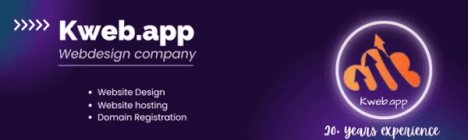

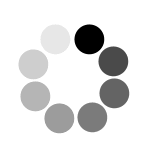



برای مطلب رمزگشايي خطاهاي سخت افزاري كامپيوتر نظری وارد نشده است
نظر خود را بعنوان اولین نفر در مورد رمزگشايي خطاهاي سخت افزاري كامپيوتر وارد نمائید